Работа над улучшением операционной системы Android ведется постоянно: совершенствуется юзабилити, расширяются функциональные возможности и устраняются найденные баги. Но все же время от времени пользователям приходится сталкиваться с разного рода сбоями в работе системы, например, довольно распространена ошибка «процесс android process media остановлен». Обычно она возникает при установке и запуске приложений, предназначенных для работы с мультимедийным контентом.
Появление ошибки связано со сбоем системной службы android.process.media, отвечающей в операционной системе Андроид за классификацию медиа файлов. Данная функция существенно облегчает пользователю управление мультимедийным контентом. Так, именно благодаря android.process.media при запуске приложения «Галерея» вы видите только изображения и видео, а не все файлы как в Проводнике. Эта же служба ассоциирует мультимедийные файлы с приложениями, в которых они должны воспроизводиться. Но что же может стать причиной ее остановки?
В приложении android.process.media произошла ошибка, как ее убрать (3 способа)
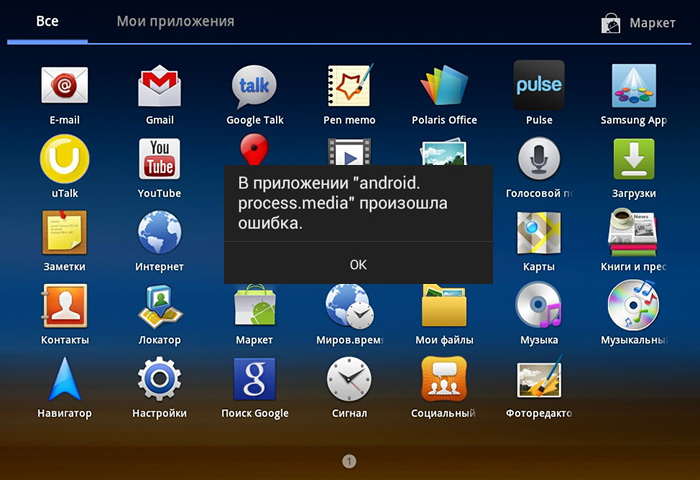
Сообщение о том, что произошла ошибка android.process.media, часто является следствием повреждения файловой системы, вмешательства пользователя в конфигурацию Андроид, принудительного некорректного удаления интегрированных в ОС приложений, конфликта папок. С этой ошибкой также можно столкнуться после установки несертифицированного ПО со сторонних источников. В последнем случае причина неполадки, как правило, кроется в коде самих программ. Итак, вы получили уведомление «В приложении android process media произошла ошибка», как исправить ситуацию?
Стандартная перезагрузка
Если раньше сталкиваться с проблемой не приходилось, попробуйте для начала просто перезагрузить устройство. Этот нехитрый способ помогает устранить неполадки, вызванные временными сбоями в работе операционной системы и ее служб. При отсутствии положительного результата придерживаемся следующего плана действий.
Удаление программ не из Магазина Гугл
Если незадолго до появления ошибки вы устанавливали какие-нибудь программы, скачав их не из Google Play, а из сторонних источников, удалите их. Не исключено, что это ПО содержит баги. Старайтесь устанавливать приложения (любые) не на SD-карту, а в память устройства. Замечено, что ошибка android.process.media чаще возникает при работе приложений, установленных или перемещенных на съемную карту памяти.
Чистка кэша
Весьма эффективным решением проблемы является очистка временных данных приложений Диспетчер загрузки или Загрузки, Хранилище мультимедиа, Google Services Framework и Play Маркет. Здесь всё достаточно просто. Зайдите через настройки в раздел Приложения – Управление приложениями, перейдите в категорию «Все», отыщите «Диспетчер загрузки» и откройте его. Затем в управлении приложениями нажмите сначала кнопку «Очистить кэш», а затем кнопку «Очистить данные».
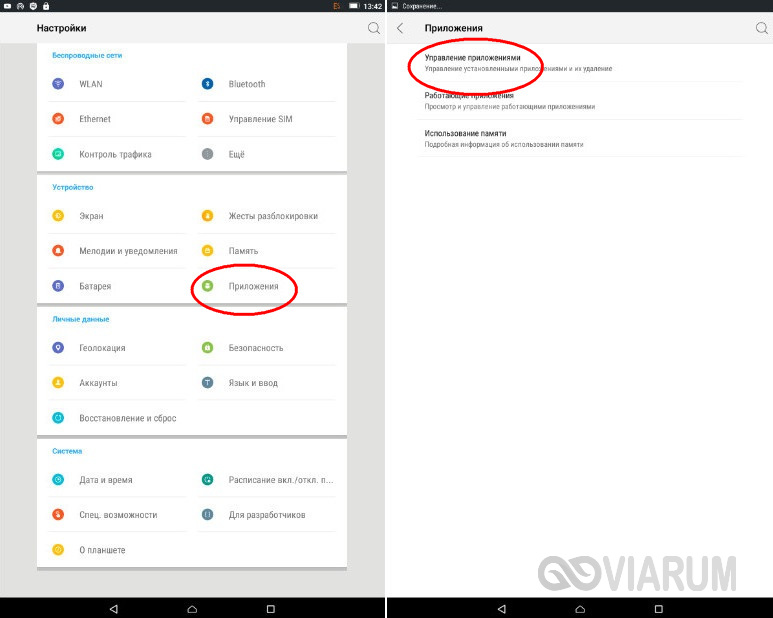
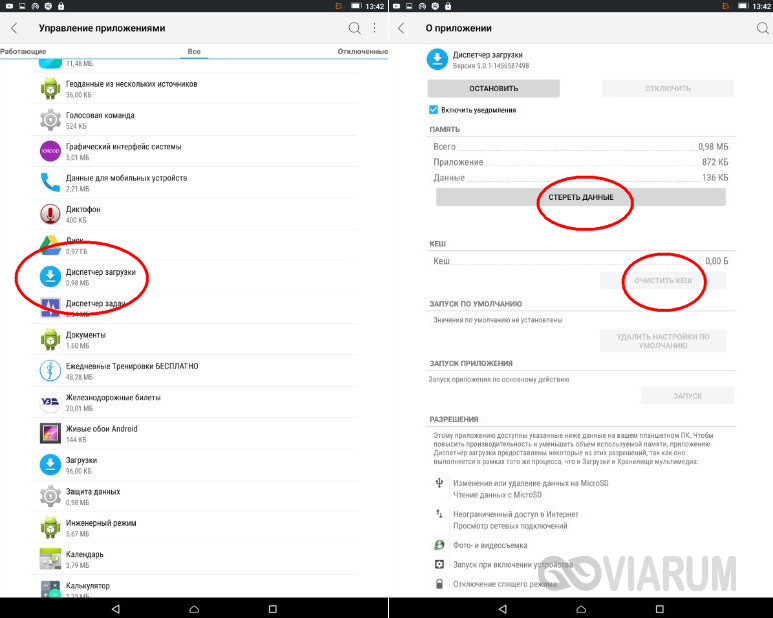
То же самое проделайте в отношении приложения «Хранилище мультимедиа». Если указанных действий оказалось недостаточно для устранения неполадки, очистите кэш и данные службы Services Framework и Магазина Google. Выполнив очистку, остановите работу этих приложений, а затем перезагрузите устройство и заново запустите программы.
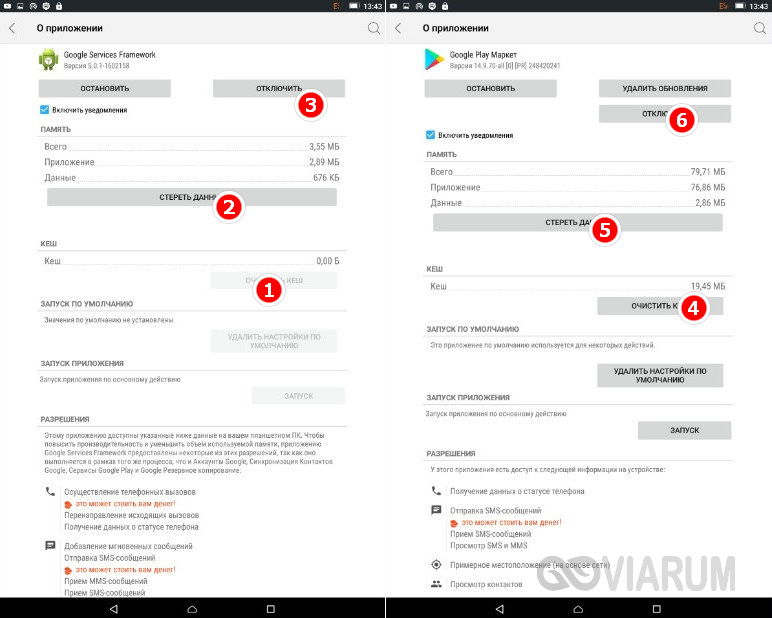
Исключение папки из числа сканируемых
Снизить вероятность сбоя службы android.process.media можно путем исключения не содержащих мультимедийного контента каталогов из сканируемых областей файловой системы. Для этого в каждую такую папку необходимо поместить пустой текстовый файл с именем .nomedia. Также запретить сканирование позволяют сторонние приложения, к примеру, QuickPic и ему подобные.
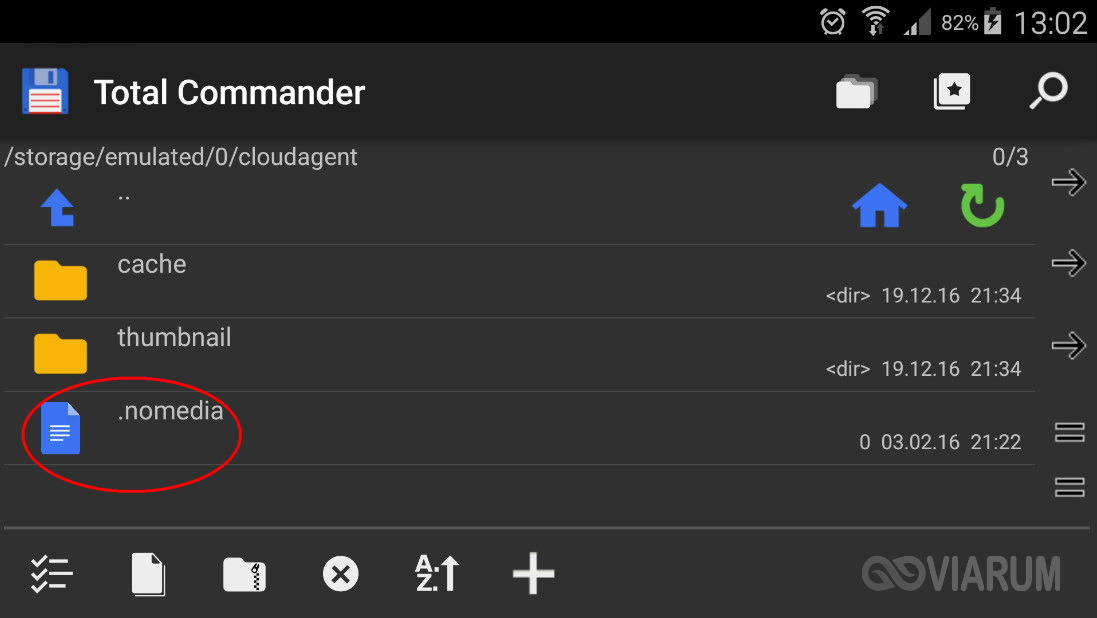
Жесткий сброс
Если ничего не помогло, придется прибегнуть к так называемому Hard Reset – жесткому сбросу устройства с восстановлением заводских настроек. Осуществляется процедура через общие настройки, раздел «Восстановление и сброс». Метод эффективный, однако он приводит к потере все личных данных и установленных приложений, так что если решите им воспользоваться, обязательно создайте резервную копию всех важных файлов.
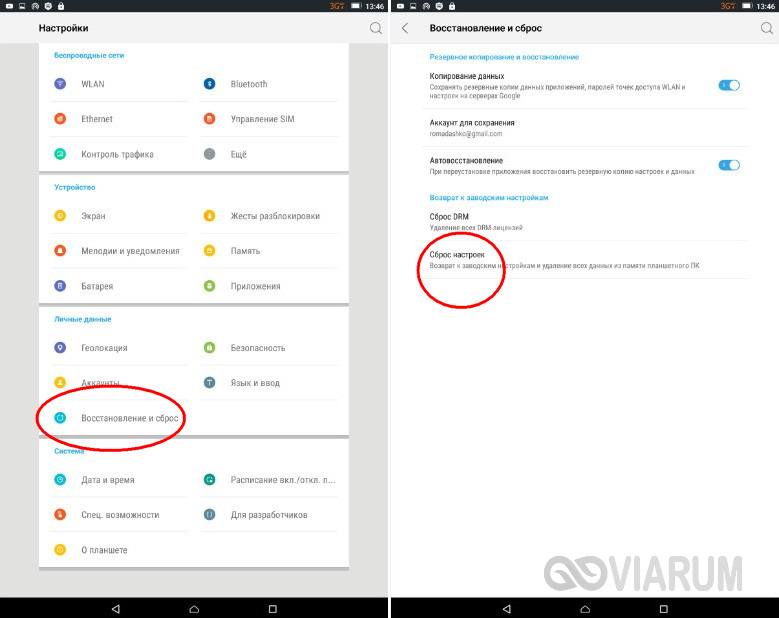
Профилактика
От ошибки «процесс android process media остановлен» никто не застрахован, тем не менее, вы можете снизить риск ее появления, прислушавшись к нашим советам. Во-первых, не пренебрегайте обновлениями операционной системы и прошивки – в последних версиях Андроид ошибка встречается намного реже. Во-вторых, не пытайтесь на рутированных устройствах перенести системные приложения на карту памяти, так как это почти наверняка вызовет неполадки в их работе.
Источник: viarum.ru
Ошибка андроид процесс медиа — ️ 130

Добрый вечер. Наш телевизор ББК 39LEX-7289/TS2C выдаёт ошибку — Андроид процесс медиа, что это значит?
- причина неисправности 3744
- выдает ошибку 1329
Добавить решение
Решения и ответы 1
Смарт-Сервис 15.08.2021 19:21
Не корректно работают службы или сервисы сматр-ТВ, для начала выполните общий сброс, если не поможет? то прошейте аппарат по USB
Комментарии
Похожие вопросы

Телевизор не показывает цифровые каналы более 6 месяцев назад Телевизоры BBK 32LEX-7289/TS2C Здравствуйте. После обновления не показывают цифровые каналы у телевизора BBK 32LEX-7289/TS2C. Ошибка: нет сигнала. Если подключить через.

Выдает ошибка чтения более года назад Телевизоры BBK 43LEX-7158/FTS2C Здравствуйте. На телевизоре BBK 43LEX-7158/FTS2C после включения, появляется надпись — Ci карта подключена и сразу — ошибка чтения Сі карты.

Телевизор после загрузки выдает на экране две ошибки более года назад Телевизоры BBK 50LEX-5056/FT2C Добрый вечер, просле загрузки, телевизор на экране выдает ошибка Медиа и ошибка GPPS, таблички убрать ни с пульта, ни с мыши не.
Источник: www.servicebox.ru
В приложении android process media произошла ошибка: что значит и как исправить
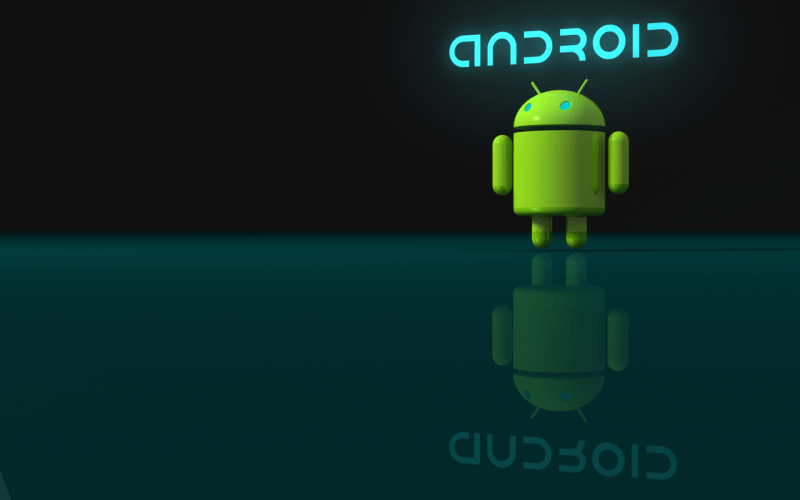
При запуске приложений появляется «В приложении android.process.media произошла ошибка». Это довольно частое явление, если ваша ОС ниже Андроид 4.3. Однако, эту ошибку можно исправить.
Что значит и когда происходит
Вы пытались открыть или запустить приложение, но вместо ожидаемого результата увидели «в приложении «android.process.media» произошла ошибка»? Иногда сообщение может быть таким: «Процесс android.process.media остановлен» или «Процесс android.process.media не отвечает».
Это значит, что обмен данными между приложениями и вашими аудио и видеофайлами нарушен. Наиболее вероятная причина — это несоответствие имеющихся у вас файлов содержимому кэша. Вы могли прослушать аудиозапись — и потом удалить, но при следующем запуске приложение будет пытаться её вопроизвести: список воспроизведения не обновился и тот файл, который вы удалили, отмечен как существующий.
Такая ошибка чаще всего встречается в версиях Андроид ниже 4.3. В более высоких версиях она уже исправлена.
Причины
Проблема возникает, когда:
- Есть файлы с одинаковыми названиями на вашей флеш-карте и в памяти телефона. Некорректные разрешения видео. Рекомендация: тщательно проверить названия и в случае совпадений переименовать, удалить повреждённые видео.
- Вы установили на ваше устройство приложение не из Play Market и возникла несовместимость. Рекомендация: удалить приложение и очистить кэш.
- Количество файлов на вашей карте памяти превышает допустимый предел. Рекомендация: очистить или поместить в папку файл .nomedia, чтобы система перестала её сканировать.
- Ваша карта памяти неисправна. Рекомендация: если устройство куплено недавно и гарантийный срок ещё не истёк — отнести в сервисный центр. Или купить новую флеш-карту.
- Система поражена вирусом. Рекомендация: установить антивирусное приложение, запустить его и удалить все заражённые файлы (если есть).
«В приложении android process media произошла ошибка»: как исправить
Существует два основных способа решить проблему:
- очистить кэш в хранилище мультимедиа и в загрузках;
- перезагрузить систему (программно).
Очистка кэша
- Открыть «Настройки». В «Настройках» выбрать «Приложения».
- Пролистнуть до вкладки «Все», найти и открыть «Загрузки».
- Нажать на «Стереть данные».
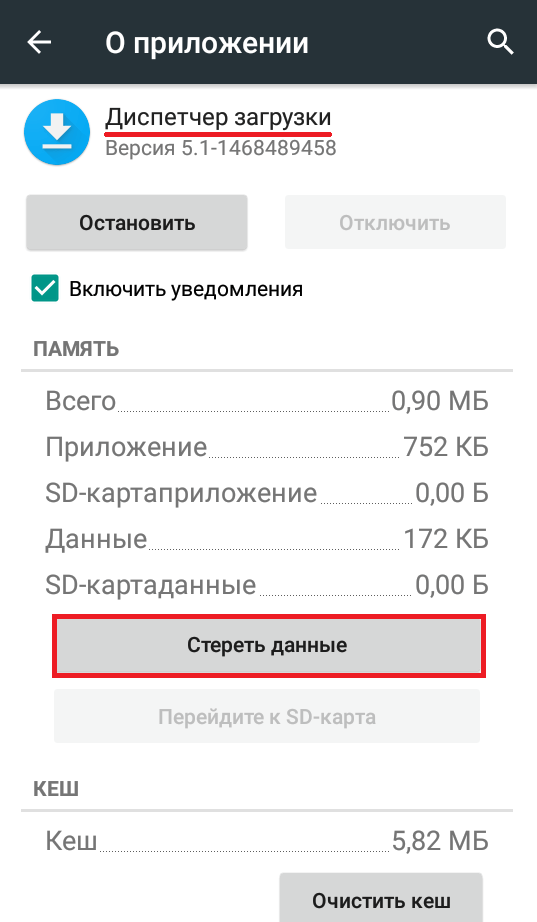
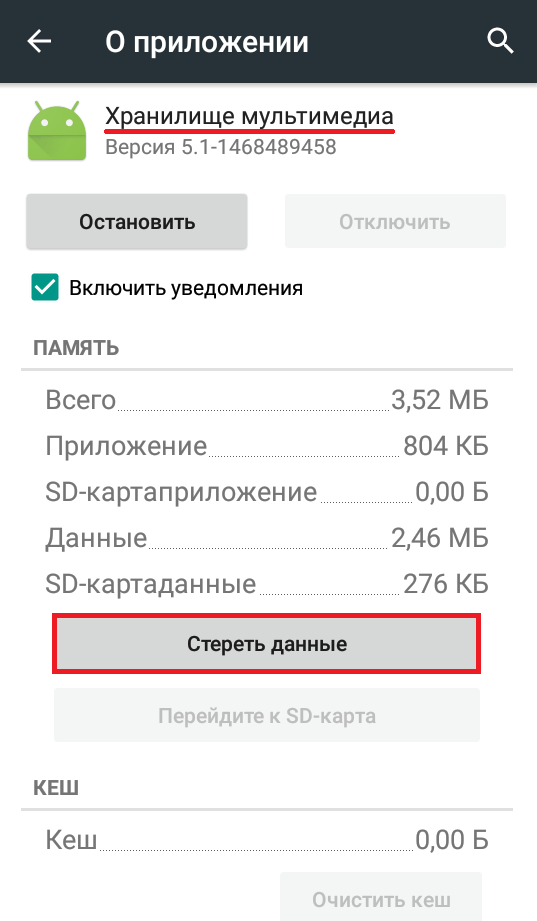
Видео: как почистить кэш «Диспетчера загрузок»
Перезагрузка системы
- Открыть «Настройки». В «Настройках» выбрать «Восстановление и сброс».
- На вкладке «Возврат к заводским настройкам» нажать на «Сброс настроек» — затем на «Сбросить настройки телефона».
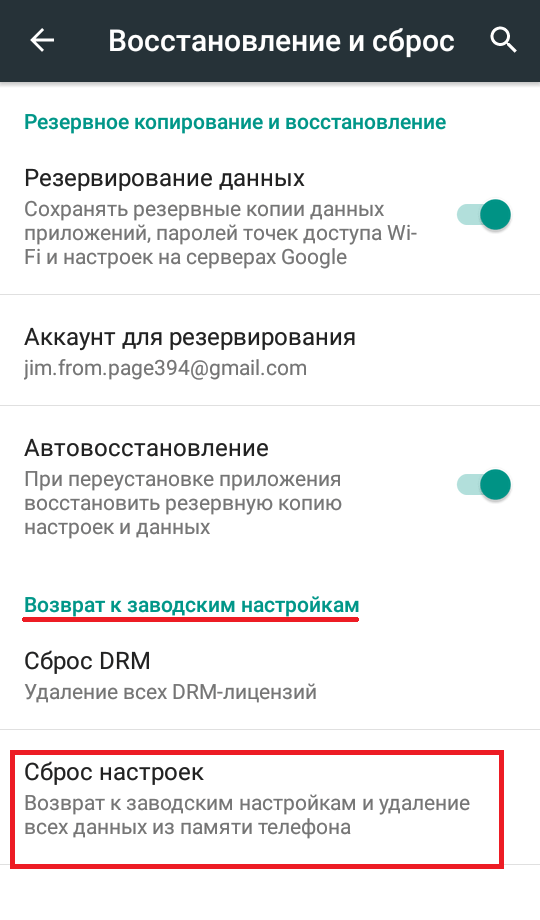
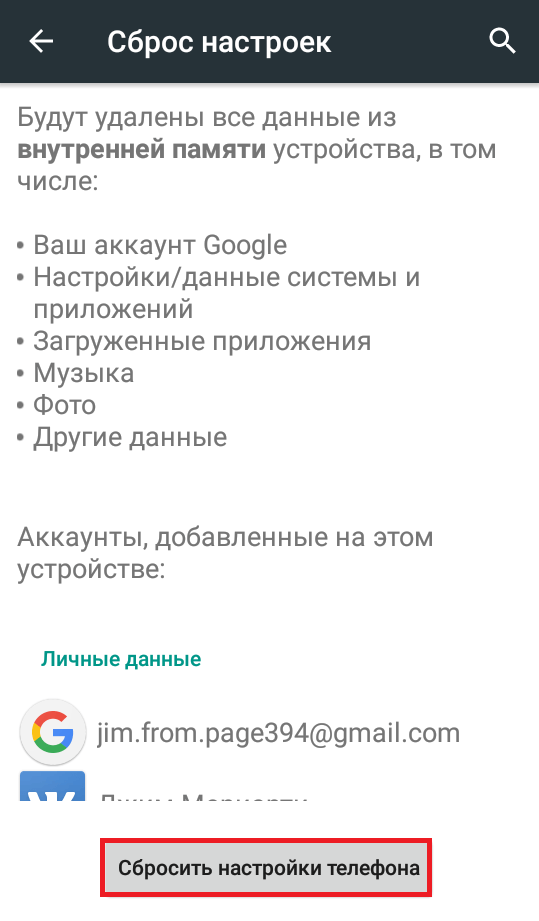
Также вы можете использовать другие способы сброса настроек до заводских. О них рассказано в видео «Сброс настроек Android (Wipe Android)».
Видео: как сделать сброс настроек
Устранение в версиях Android выше 4.3
Вы можете попробовать очистить кэш, и если это не исправит проблему, то проверьте настройку синхронизации Google и хранилища мультимедиа.
Чтобы это сделать:
-
Откройте «Настройки», найдите «Аккаунты», выберите «Google».
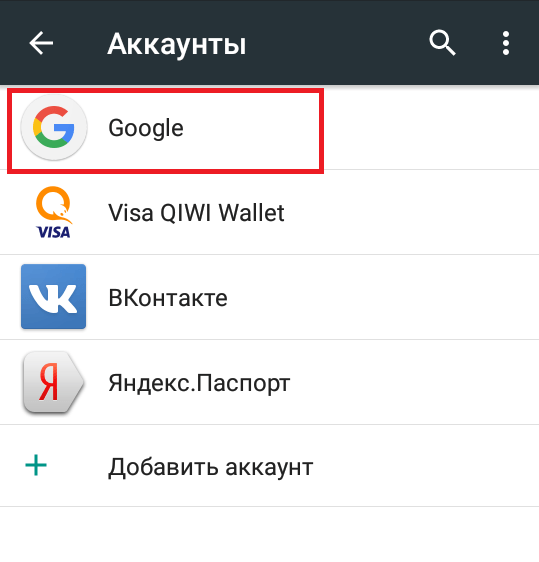
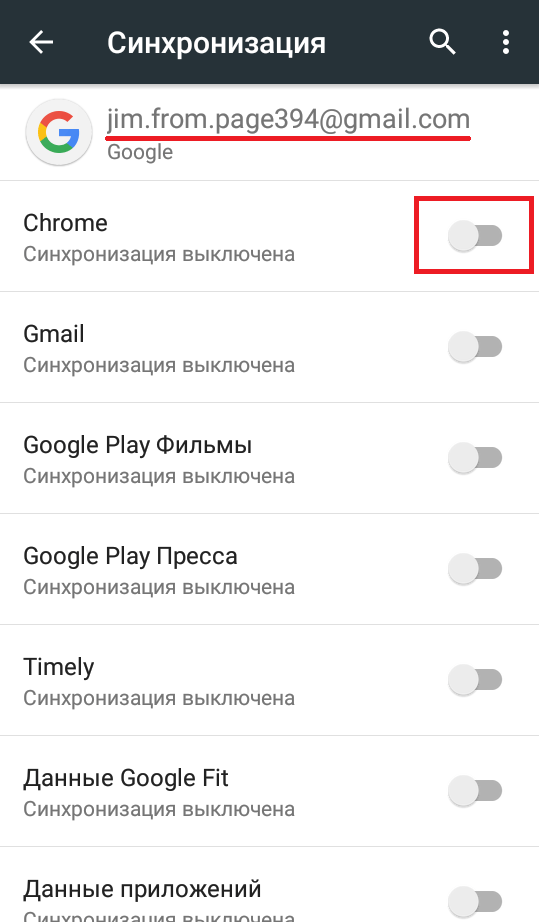
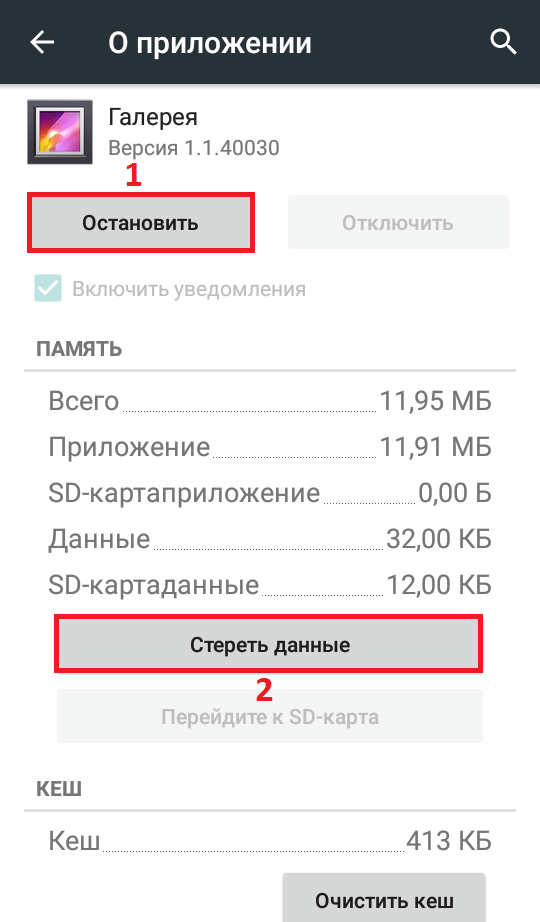
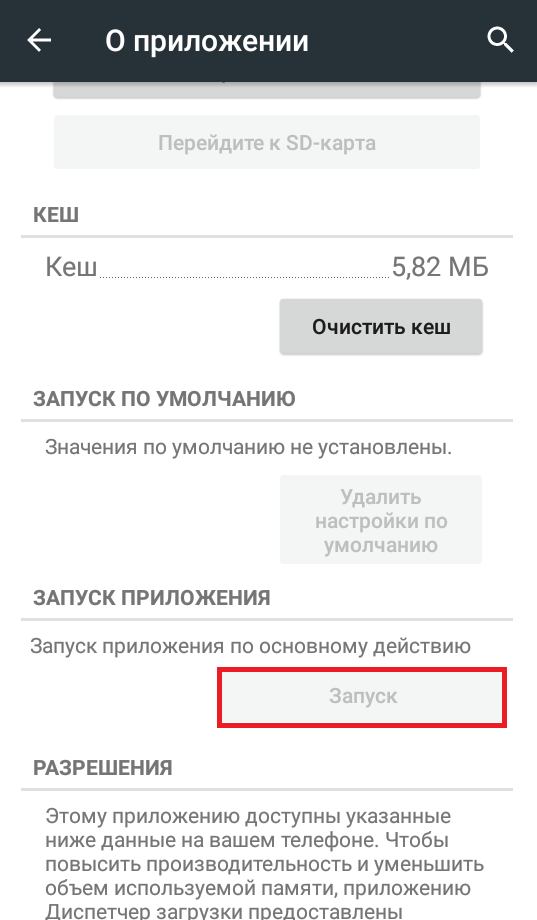
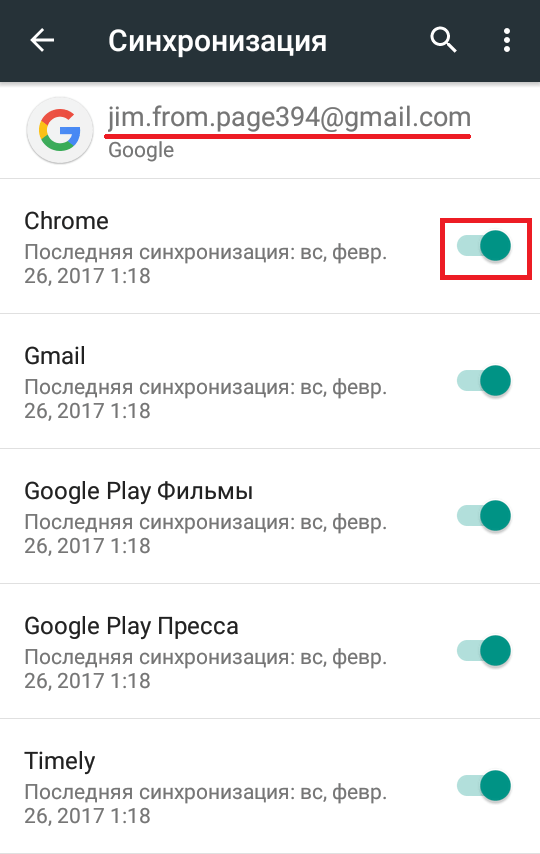
Если и этот способ не помог исправить ошибку, то в таком случае остаётся перезагрузка. Вы можете сбросить настройки к заводским программно (как описано выше), а можете использовать перезапуск recovery.
Видео: самостоятельное исправление ошибки «android process media»
Если вы столкнулись с проблемой android.process.media — не торопитесь нести телефон в мастерскую. Вы можете попробовать решить проблему самостоятельно, используя методы, описанные выше.
Источник: www.2dsl.ru